არსებობს სიტუაციები, როდესაც მოწყობილობის დაბრუნება ქარხნის პარამეტრებში პრობლემის საუკეთესო გამოსავალია. გადატვირთვის რამდენიმე გზა არსებობს: გადატვირთვის მოწყობილობის საშუალებით ან კომპიუტერის გამოყენებით. .
რატომ გადატვირთეთ
მყარი გადატვირთვა - დაბრუნება ოპერაციული სისტემა ნაგულისხმევი მნიშვნელობებისთვის. გადატვირთვის შესრულებისას, ყველა ფაილი და მესამე მხარის აპლიკაცია ამოღებულია მოწყობილობის მეხსიერებიდან და ყველა პარამეტრი იღებს ქარხნის პარამეტრებს. სისტემის გადატვირთვა, თქვენ მიიღებთ სუფთა მოწყობილობას, ანუ ის იქნება იმ ფორმით, რომელშიც ის მაღაზიაში იყო.
გადატვირთვა შეიძლება სასარგებლო იყოს შემდეგ სიტუაციებში:
- მოწყობილობა დაიწყო გაყინვა ამის გამო დიდი რაოდენობით დამონტაჟებული პროგრამები;
- გადატვირთული მეხსიერების გამო სისტემა ჩამოიხრჩო.
- შიგნით ფაილური სისტემა მრავალი ფაილი დარჩა დისტანციური პროგრამებირომლებიც იკავებენ თავისუფალ ადგილს;
- მოწყობილობა იყიდება, ასე რომ თქვენ უნდა წაშალოთ ყველა პირადი ინფორმაცია მისგან;
- საჭიროა პაროლის გადატვირთვა, რადგან ის დავიწყებული იყო.
შედეგად, აღმოჩნდება, რომ გადატვირთვა უნდა შესრულდეს მაშინ, როდესაც აუცილებელია მოწყობილობის ფორმატირება.
როგორ შეინახოთ მონაცემები
იმის გამო, რომ სისტემის გადატვირთვისას, მოწყობილობიდან ყველა მონაცემი (ვიდეო, ფოტო, მუსიკა, სურათები, წიგნები და სხვა ელემენტები) წაშლილია, გირჩევთ, რომ იფიქროთ იმაზე, თუ როგორ უნდა შეინახოთ ყველა მნიშვნელოვანი ინფორმაცია წინასწარ. უმარტივესი გზაა ყველა მნიშვნელოვანი ფაილის მეხსიერების ბარათში ან კომპიუტერში გადატანა. გადატვირთვისას SD ბარათზე შენახული ნივთები, თუნდაც ის მოწყობილობაშია ჩასმული, არ იშლება, მაგრამ ოპერაციის ხანგრძლივობის შემთხვევაში, უმჯობესია მეხსიერების ბარათის ამოღება.
კიდევ ერთი გზა არის სარეზერვო ასლის შექმნა, რომელშიც ყველა ფაილი იქნება შენახული. გადატვირთვის შესრულების შემდეგ, თქვენ შეგიძლიათ აღადგინოთ სისტემა ადრე შექმნილი სარეზერვო სისტემისგან, და ყველა ელემენტი და პროგრამა დაბრუნდება. ამ მეთოდის დადებითი მხარე ის არის, რომ თქვენ არ დაკარგავთ არამარტო ფაილებს, არამედ აპლიკაციებს. უარყოფითი მხარე - თუ გადატვირთვა ხორციელდება მოწყობილობის უმოქმედო ფაილებისგან გაწმენდის მიზნით, მაშინ სარეზერვო ასლის აღდგენისას, ასევე აღდგება ის ფაილები, რომელთა ამოღებაც გსურთ.
კოპირება ხდება გამოყენებით google მომსახურება და მხოლოდ Wi-Fi- ით, რადგან ინფორმაციის რაოდენობა ძალიან დიდია, რომლის ჩამოტვირთვა შესაძლებელია მობილური ინტერნეტი. გადადით მოწყობილობის პარამეტრებში, გახსენით ჩანართის „აღდგენა და გადატვირთვა“ და დარწმუნდით, რომ ჩართულია ავტომატური სარეზერვო ფუნქცია. ასლი დაუკავშირდება თქვენს Google ანგარიშს, შეგიძლიათ აღადგინოთ იგი გადატვირთვის შესრულების შემდეგ. მოწყობილობა თავად შემოგთავაზებთ ნაპოვნი ასლის გამოყენებას.
ააქტიურებს სარეზერვო ფაილები
მოწყობილობის გადატვირთვა
თქვენი მოწყობილობის გადატვირთვის რამდენიმე გზა არსებობს. უმარტივესი არის სისტემის პარამეტრების საშუალებით.
პარამეტრების საშუალებით
თქვენ შეგიძლიათ გამოიყენოთ ეს ვარიანტი, თუ სისტემაში შესვლა გაქვთ. თუ დაგავიწყდათ პაროლი, ან მოწყობილობა ყინვის ეტაპზე ყინავს, სისტემაში შეყვანის თავიდან ასაცილებლად, მაშინ გამოიყენეთ ქვემოთ აღწერილი მეთოდი.
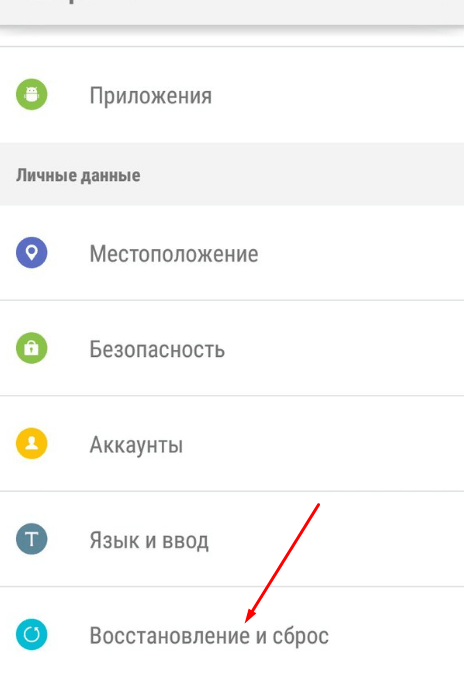
ვიდეო: როგორ აღვადგინოთ Android
აღდგენის მენიუდან
თუ გამორთული მოწყობილობა გაქვთ და მისი ჩართვა არ არსებობს, მაშინ ეს მეთოდი შესაფერისია თქვენთვის:

კომპიუტერის საშუალებით
ეს მეთოდი დაგეხმარებათ აღდგენის მენიუში, თუ რაიმე მიზეზის გამო, წინა მეთოდმა ვერ შეძლო ამის გაკეთება. მოწყობილობას კომპიუტერთან აკავშირებთ USB ადაპტერის გამოყენებით და კავშირის ტიპში მიუთითეთ "მხოლოდ დატენვა". გადმოწერეთ არქივი ADB პროგრამით და გაამშრალეთ ის ნებისმიერ საქაღალდეში, რომლის გზას არ შეიცავს რუსული ასოები. შედეგად საქაღალდეში შექმენით ფაილი სახელწოდებით მოწყობილობები.cmd, სადაც cmd არის მისი გაფართოება და ჩაწერეთ მასში სამი ბრძანება:
- ეხმიანება
- adb მოწყობილობები
- პაუზა
შექმენით შექმნილი ფაილი, ბრძანების სტრიქონი იხსნება ეკრანზე შემდეგი უკვე ბრძანებით:
- D: \\ adb\u003e მოწყობილობები.cmd
- adb მოწყობილობები
- მოწყობილობების სია
- HT16GV402012 მოწყობილობა
- D: \\ adb\u003e პაუზა
- გასაგრძელებლად, დააჭირეთ ნებისმიერ ღილაკს ...
შესრულებულია, პროგრამა დამონტაჟებულია. ახლა გახსენი ბრძანების სტრიქონი როგორც ადმინისტრატორი და გამოიყენეთ მასში ADB გადატვირთვის აღდგენის ბრძანება. თქვენი Android მოწყობილობა ავტომატურად გადადის აღდგენის მენიუში, ხოლო შემდგომი მოქმედებები, რომლებიც უნდა განხორციელდეს გადატვირთვისთვის, ზემოთ მოცემულია "Via აღდგენის მენიუ" ქვეპუნქტში.
 ჩვენ შევდივართ აღდგენის რეჟიმი კომპიუტერის საშუალებით
ჩვენ შევდივართ აღდგენის რეჟიმი კომპიუტერის საშუალებით რა უნდა გააკეთოს იმ შემთხვევაში, თუ პაროლი არ აღდგება
თუ თქვენ გადატვირთეთ მოწყობილობა, რომ ამოიღოთ პაროლი, რომელიც დაგავიწყდათ მისგან, და პროცედურის დასრულების შემდეგ, სისტემა კვლავ ითხოვს მასში შესვლას, ანუ ამ სიტუაციიდან გამოსვლის ორი გზა. პირველი, შეიყვანეთ არასწორი პაროლი ხუთჯერ, ეკრანზე გამოჩნდება შეტყობინება, რომელშიც ნათქვამია, რომ მოწყობილობა დაბლოკილია 30 წამის განმავლობაში, ასევე ღილაკს "დაგავიწყდათ პაროლი?" დააჭირეთ ღილაკს, რომელიც გამოჩნდება, მოგეთხოვებათ შეხვიდეთ თქვენს Google ანგარიშში, რომელიც ადრე იყო დაკავშირებული ამ ტელეფონთან ან პლანშეტზე. თუ შეხვალთ სასურველი ანგარიშიშემდეგ მიიღე შესაძლებლობა პაროლის აღდგენა.
 მოწყობილობის პაროლის აღდგენა Google ანგარიშის მეშვეობით
მოწყობილობის პაროლის აღდგენა Google ანგარიშის მეშვეობით პაროლის გადატვირთვა ADB- ს საშუალებით
მეორე ვარიანტი არის პაროლის გადატვირთვა ADB გამოყენებით. როგორ დააინსტალიროთ ეს პროგრამა ზემოთ მოცემულია ქვეპუნქტში „Via computer“. ინსტალაციით დასრულებისთანავე, მართეთ ბრძანება, როგორც ადმინისტრატორი და შეასრულეთ შემდეგი პარამეტრები მასში:
- adb ჭურვი
- cd /data/data/com.android.providers.settings/databases
- sqlite3 პარამეტრები.db
- განახლება სისტემის მითითებული მნიშვნელობა \u003d 0, სადაც სახელი \u003d 'lock_pattern_autolock';
- განახლება სისტემის მითითებული მნიშვნელობა \u003d 0, სადაც სახელი \u003d 'lockscreen.lockedout მუდმივად';
- .კითხვა
თუ ეს ბრძანებები არ დაეხმარება, გამოიყენეთ adb shellrm /data/system/gesture.key ან adb shell ბრძანება
rm /data/system/gesture.key.
როგორ აღვადგინოთ მონაცემები გადატვირთვის შემდეგ
ადრე იყო აღწერილი, რომ მონაცემების შენახვის მიზნით, ჯერ უნდა შექმნათ სარეზერვო ფაილების გადატანა ან ყველა მნიშვნელოვანი ელემენტის სხვა საშუალების გადაცემა. თუ თქვენ არ გააკეთეთ ეს, მაგრამ ამავდროულად მოწყობილობის გადატვირთვა, მაშინ, სავარაუდოდ, ის არ იმუშავებს დაკარგული ინფორმაციის აღდგენაზე. მაგრამ ღირს გასინჯვა: აიღეთ root- ის უფლებები მოწყობილობაზე და ჩამოტვირთეთ პროგრამა თქვენს კომპიუტერში, რომელიც შექმნილია Android- ში წაშლილი ფაილების გამოსადგენად. მაგალითად, შეგიძლიათ გამოიყენოთ EASEUS Mobisaver for Android უფასო.
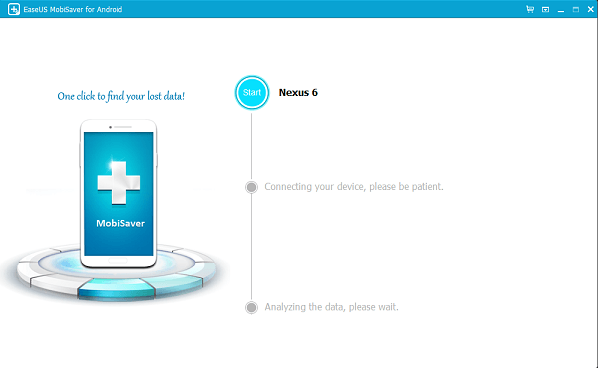 ჩვენ აღვადგენთ წაშლილი ფაილები გამოყენებით EASEUS Mobisaver for Android უფასო
ჩვენ აღვადგენთ წაშლილი ფაილები გამოყენებით EASEUS Mobisaver for Android უფასო შეგიძლიათ მოწყობილობის ქარხნის პარამეტრებში დაბრუნება ორი გზით: მოწყობილობის პარამეტრების ან აღდგენის მენიუს მეშვეობით. შეგიძლიათ შეიყვანოთ აღდგენის რეჟიმი როგორც მოწყობილობიდან, ასევე კომპიუტერიდან. სისტემის გადატვირთვის წინ არ უნდა დაგვავიწყდეს ყველა მნიშვნელოვანი ინფორმაციის გადაცემა სანდო მესამე მხარის მედიაში. .
ბევრი გამოცდილი მომხმარებელი, ლეპტოპის შეძენისას ურჩევნია ამოიღოს დაინსტალირებული ოპერაციული სისტემა და კვლავ ჩამოტვირთოთ, ნულიდან. ეს კეთდება იმის გამო, რომ მწარმოებელი ხშირად დააინსტალირებს უზარმაზარ პროგრამას, რომელიც ანელებს და clogs OS. ყველამ არ იცის, რომ ლეპტოპები, ისევე როგორც მოწყობილობები, რომლებიც მუშაობენ android სისტემებიაქვთ ქარხნის პარამეტრების აღდგენის შესაძლებლობა. ამასთან, ეს შეიძლება გაკეთდეს მხოლოდ იმ შემთხვევაში, თუ სარეზერვო დანაყოფი ფანჯრების ასლი თქვენს მყარ დისკზე არ არის წაშლილი. აღსანიშნავია, რომ პარამეტრების აღდგენის პროცესს შეიძლება დიდი დრო დასჭირდეს, რადგან სისტემაში ყველა პროგრამა და დრაივერი აღდგება. შემდეგი, ჩვენ შევეცდებით აღვწეროთ ყველაზე პოპულარული ლეპტოპური მწარმოებლებისთვის ქარხნის პარამეტრების აღდგენის გზები.
HP ნოუთბუქის პარამეტრების აღდგენა

- გამორთეთ ლეპტოპი და მისგან გათიშეთ ყველა დისკი (ფლეშ დრაივები, მეხსიერების ბარათები, მყარი დისკები)
- ჩატვირთვისას კლავიატურაზე დააჭირეთ F11 კლავიატურას პროგრამის დაწყებამდე აღდგენის აღდგენა მენეჯერი
- ახლა აირჩიეთ "სისტემის აღდგენა"
- კომუნალური პროგრამა შემოგთავაზებთ პერსონალური მონაცემების შენახვას, ამის აუცილებლობის შემთხვევაში შეგიძლიათ გააკეთოთ
- შემდეგი, პროგრამა აღადგენს სისტემას ავტო რეჟიმშირამდენჯერმე გადატვირთვა. თქვენ უბრალოდ უნდა დაელოდოთ სამუშაოს დასრულებას.
Acer ლეპტოპის პარამეტრების აღდგენა

- გამორთეთ ლეპტოპი
- ჩართეთ იგი და, დატვირთვის დროს, დააჭირეთ ღილაკს Alt და დააჭირეთ F10
- როდესაც პაროლი შეიყვანეთ, შეიყვანეთ 000000. თუ თქვენ შეცვალეთ პაროლი, მაშინ ღირს ჩაწეროთ თქვენი არჩევანი.
- ახლა თქვენ უნდა აირჩიოთ (ქარხნის გადატვირთვა).
- თქვით, რომ ყველა ზემოთ ჩამოთვლილი ელემენტი შეგიძლიათ დასრულდეს სპეციალური კომუნალური eRecovery Management, რომელიც მოყვება პროგრამული უზრუნველყოფის დისკს
ASUS ლეპტოპის პარამეტრების აღდგენა

- ჩართეთ კომპიუტერი და ჩატვირთვის დროს, დააჭირეთ F2- ს
- BIOS- ში იპოვნეთ "Boot" tab და გამორთეთ Boot Booster (ჩართეთ შეცვლა გამორთული). ამის შემდეგ შეინახეთ პარამეტრები და გადატვირთეთ.
- ჩატვირთვისას კლავიატურაზე დააჭირეთ F9 ღილაკს
- მომზადების დასრულების შემდეგ, კომუნალური ითხოვს გადატვირთვის დადასტურებას
- ახლა მხოლოდ ის უნდა დაველოდოთ, სანამ სისტემა ავტომატურად აღდგება
Samsung ნოუთბუქის პარამეტრების აღდგენა

თუ თქვენ შეგიძლიათ ჩამოტვირთოთ Windows ლეპტოპზე, მაშინ ყველაზე მარტივი გზაა გამოიყენოს კომუნალური პროგრამა Samsung- ის აღდგენა გამოსავალი თუ არ შეგიძლიათ გამოიყენოთ ეს პროგრამა, შეგიძლიათ აღადგინოთ ქარხნის პარამეტრები უფრო ტრადიციული გზით.
- ლეპტოპი რომ იტვირთება, დააჭირეთ F4 ღილაკს, ეს დაიწყება აღდგენის რეჟიმში
- აირჩიეთ აღდგენა
- შეარჩიეთ აღდგენის მეთოდი. ჩვენ გირჩევთ ” სრული აღდგენა»(სრული აღდგენა)
- ახლა მხოლოდ რჩება სისტემის შენახული ასლის შერჩევა ქარხნის პარამეტრების აღსადგენად.
Toshiba ნოუთბუქის პარამეტრების აღდგენა

- გამორთეთ ლეპტოპი
- დააჭირეთ ღილაკს 0
- ჩართეთ ლეპტოპი
- როდესაც ლეპტოპი დგამს, შეგიძლიათ გაუშვათ 0 გასაღები
- შემდეგი, მიჰყევით ეკრანზე მითითებებს.
როგორც სახელი გულისხმობს, მარტივი ქარხნის ტელეფონის გადატვირთვა მცირე უფასო პროგრამაა, რომლის საშუალებითაც შეგიძლიათ მოწყობილობის გადატვირთვა ქარხნის პარამეტრებში.
რა თქმა უნდა, შეცვლილი თამაშების ჩამოტვირთვის მოყვარულებს პრობლემები აქვთ მოწყობილობაში, მათი ინსტალაციის შემდეგ. ასეთი გამონაყარის ქმედებების შედეგად, ახალბედა მომხმარებლები ატარებენ მოწყობილობას მომსახურების ცენტრში, მაგრამ, სამწუხაროდ, იქ მომსახურებები ფასიანია. გამოცდილი მომხმარებლები ალბათ შეეცდებიან გაუმკლავდნენ პრობლემას საკუთარ თავთან, ცდილონ ამოიღონ მავნე პროგრამა.
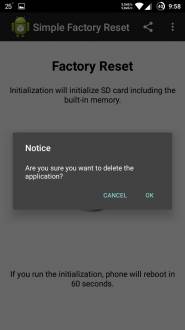
თუ ყველაფერი ვერ მოხერხდება, მაშინ მარტივი ქარხნის ტელეფონის გადატვირთვა დაეხმარება პირველ და მეორე. ეს პროგრამა ადვილად აღადგენს ყველა მოწყობილობის პარამეტრს, წაშლის ჩატვირთვის სექტორები დამატებითი სკრიპტები, რითაც საშუალებას გაძლევთ აიღოთ მოწყობილობა. გარდა ამისა, ხელსაწყოს მხოლოდ ამოღება შეუძლია დამონტაჟებული პროგრამებიმთელ სისტემაზე გავლენის გარეშე.

განაცხადის ინტერფეისი უმარტივესია - დიდი წითელი ღილაკი ცენტრში. მასზე დაჭერის შემდეგ, მხოლოდ იმ შემთხვევაში, თუ პროგრამა მოგთხოვთ დაადასტუროთ მოქმედება. ეს არ არის დროის დაკარგვა, რადგან ქარხნის პარამეტრებში გადატვირთვისას, მომხმარებლის ყველა მონაცემი, მათ შორის მისამართების წიგნის მონაცემები, წაიშლება. ამიტომ, თქვენ უნდა გახსოვდეთ ყველა მოწყობილობის სარეზერვო მოთხოვნილების გაკეთება, თქვენი საყვარელი ფოტოების, მუსიკისა და სხვა საჭირო ფაილების შესანახად.
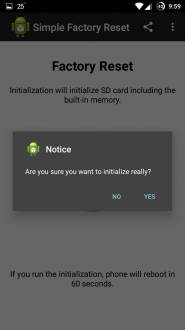
ფაილების აღდგენა ქარხნის გადატვირთვის შემდეგ პრაქტიკულად შეუძლებელი იქნება. აქედან გამომდინარე, თქვენ უნდა ჩაწეროთ ანგარიშიდან მომხმარებლის სახელი და პაროლი, რათა აღადგინოთ მისამართების წიგნი. ასევე, ზედმეტი არ იქნება სინქრონიზაციის შესაძლებლობა ანგარიში ღრუბელში. ეს ინსტრუმენტი ასევე გამოსადეგი იქნება იმ შემთხვევაში, თუ მიიღება გადაწყვეტილება თქვენი ტელეფონის / ტაბლეტის გაყიდვა სხვა პირზე, ისე, რომ გარიგების დასრულების შემდეგ არ იტანჯება პირადი მონაცემების კონფიდენციალურობის შენარჩუნების შესახებ კითხვები.
Simple Factory Phone Reset შესანიშნავი პროგრამაა, რომელიც სრულად ასრულებს დავალებას - 5.0 ქულას.
საიტზე შევადგინეთ მრავალი გზა, რაც დაგვეხმარება გადატვირთვისას გრაფიკული კლავიში ან პაროლი მოწყობილობიდან. მაგრამ დღეს ჩვენ გავაანალიზებთ იმ შემთხვევას, რომლის დროსაც თქვენ არ გაქვთ საშუალება პარამეტრების გადატვირთვა აკრიფეთ და ნომრის კლავიშებში არსებული კომბინაციების გამოყენებით. ეს მეთოდი მოხდება გუნდის მშენებლობის გამოყენებით. ახლახანს დავწერე სტატია,. გადაკეთება ქარხნის მდგომარეობა თქვენი მოწყობილობა, თქვენ შეგიძლიათ ნახოთ აქ "" და თუ თქვენი მოწყობილობა არ არის ამ სიაში, შეგიძლიათ მოითხოვოთ ფორუმის თემის შექმნით აქ "", დაიწყეთ თემა, როგორიცაა "როგორ შემიძლია პარამეტრების გადატვირთვა თქვენს მოწყობილობაზე", ჩვენ ყველაფერს დავწერთ შესაძლო ვარიანტები გადატვირთეთ და მოგაწვდით ბმულებს. ახლა თემას. მომხმარებლები, რომლებმაც ადრე განბლოკეს განყოფილება "დეველოპერებისთვის" და არ გაააქტიურეს "USB გამართვის" ფუნქცია, ვერ შეძლებენ პარამეტრების გადატვირთვა ABD- ს საშუალებით.
თუ ადრე გააქტიურეთ დეველოპერების განყოფილება და ჩართეთ "USB გამართვის" ფუნქცია, შეგიძლიათ გააგრძელოთ. ახლა გადმოწერეთ ABD წინა თემიდან ან ოფიციალური საიტიდან. სანამ Android SDK- თან მუშაობდეთ, გირჩევთ, წაიკითხოთ შემდეგი თემები:
როდესაც ABD დამონტაჟებულია ოფიციალური ვებსაიტის საშუალებით, დააინსტალირეთ დრაივერი მოწყობილობისთვის. თქვენი სმარტფონის ან ტაბლეტის დრაივერების ჩამოტვირთვა შეგიძლიათ თქვენი მოწყობილობის ოფიციალური ვებ – გვერდიდან. მხოლოდ მას შემდეგ, რაც თქვენს კომპიუტერში დრაივერი და ABD დაინსტალირდით, გახსენით ბრძანების სტრიქონი და მიუთითეთ მასში ABD– ის ბილიკი, ან გამოიყენეთ წინა სტატია და გაარკვიეთ, რამდენად ადვილია ბრძანების ხაზის გასწვრივ ბრძანების სწორად მიღწევა.
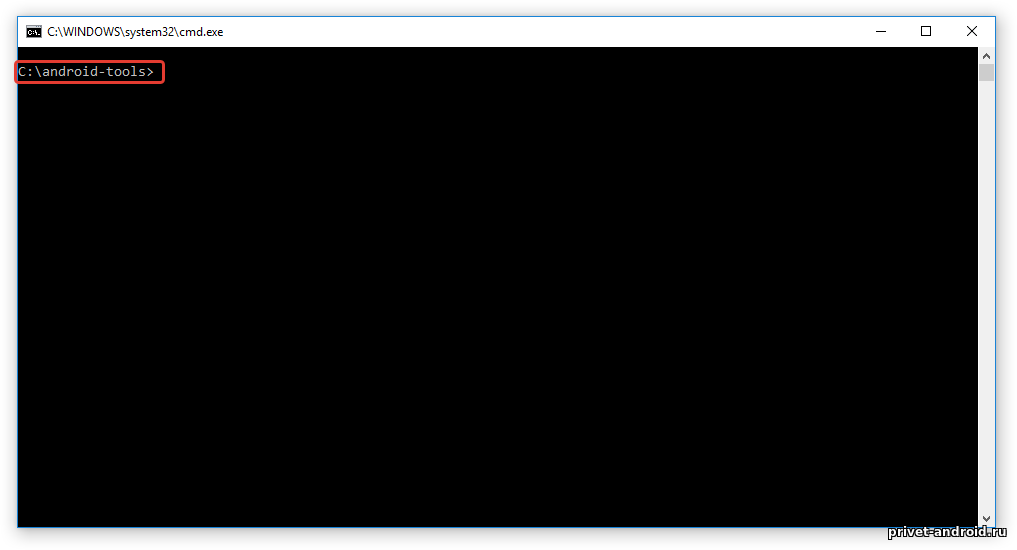
მას შემდეგ რაც გახსენით ბრძანების სტრიქონი და მიუთითებთ ABD- ის გზას, დაუკავშიროთ თქვენი მოწყობილობა კომპიუტერს და დაელოდეთ დამატებითი დრაივერების დაყენებას. მოწყობილობას კომპიუტერთან შეერთებისას, ფანჯარა უნდა გამოჩნდეს მოწყობილობის სამუშაო ფენაზე, რომელიც დაადასტურებს დაკავშირების ნებართვას. დააჭირეთ ყუთს და დააჭირეთ ღილაკს "OK"
შეიყვანეთ კომბინაცია " adb მოწყობილობები"და შეამოწმეთ თუ არა მოწყობილობა დაკავშირებული. თუ ჩანაწერში შეცდომები არ არის და თქვენს მოწყობილობას ხედავთ, ჩაწერეთ შემდეგი ბრძანება" adb shellrm /data/system/gesture.key". ამის შემდეგ, გადატვირთეთ თქვენი მოწყობილობა, პაროლი უნდა ამოიღოთ თქვენი gadget.
თუ ეს არ დაგვეხმარება, სცადეთ ეს ბრძანება:
adb ჭურვი
სარჩელი
rm /data/system/locksettings.db
rm /data/system/locksettings.db-wal
rm /data/system/locksettings.db-shm
გადატვირთეთ
თქვენს მოწყობილობას უნდა გადატვირთოთ კლავიშის ან პაროლის გარეშე.
გადატვირთვის ყველა გუნდი გადაღებულია უცხოური წყაროდან XDA- დეველოპერებიდან, ზუსტი ნამუშევრის პოვნა შეგიძლიათ მხოლოდ თქვენს მოწყობილობაზე. თქვენ არ უნდა ზიანი მიაყენოთ თქვენს gadget. ეს ყველაფერი მადლობას გიხდით ყურადღებისთვის! თუ თქვენ გაქვთ რაიმე შეკითხვები, ჩვენ ველოდებით ქვემოთ მოცემულ კომენტარებს




